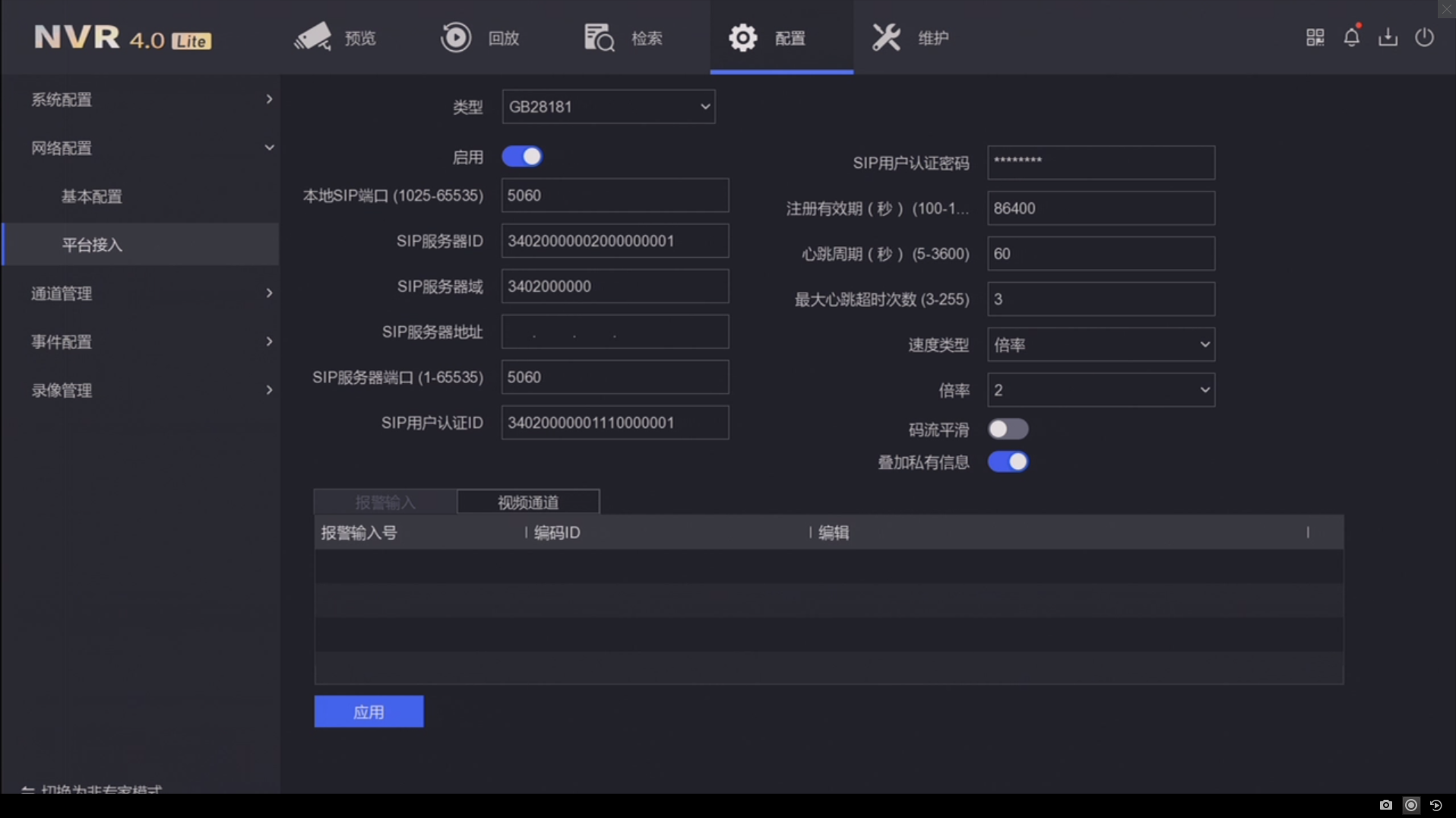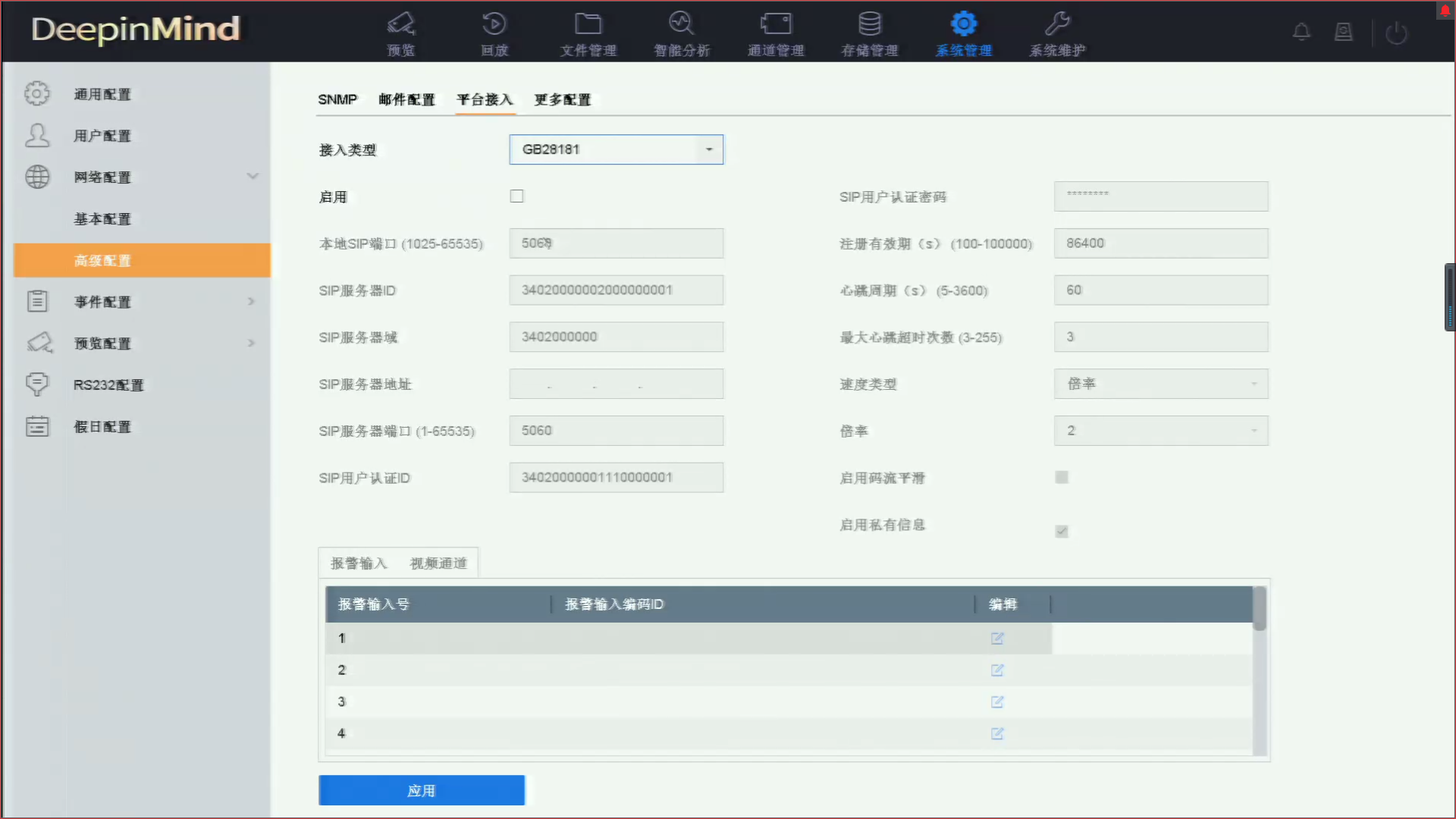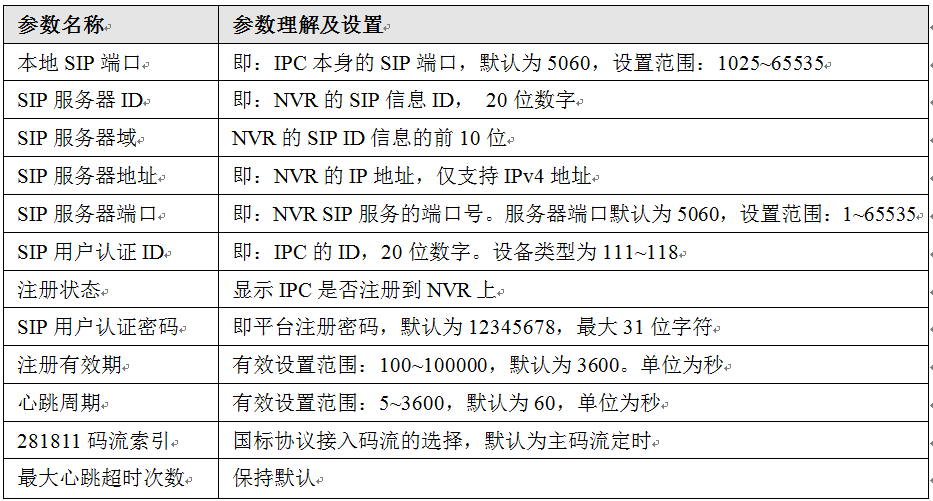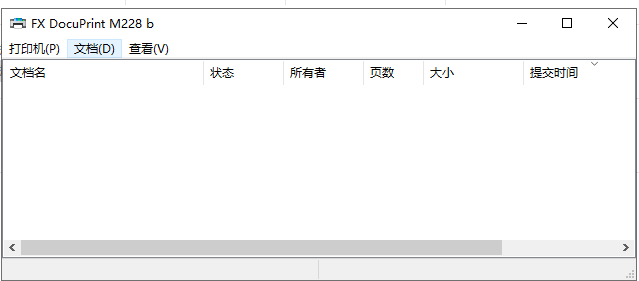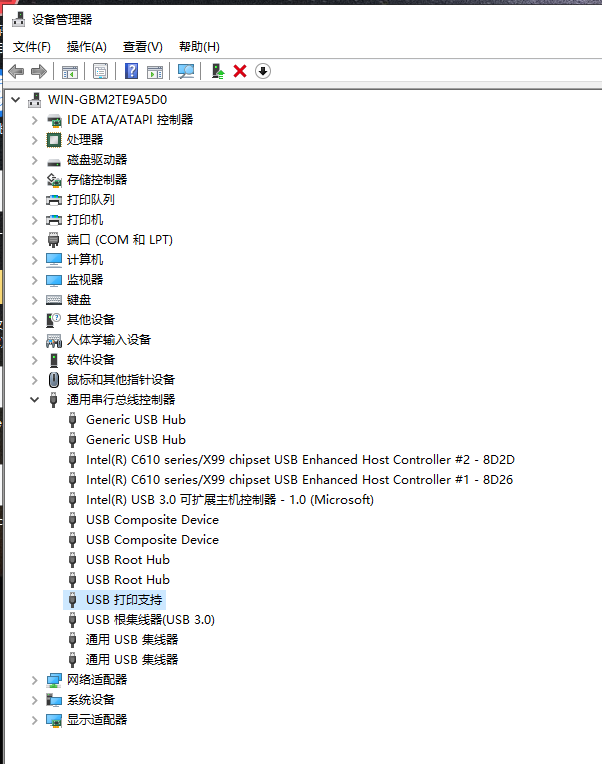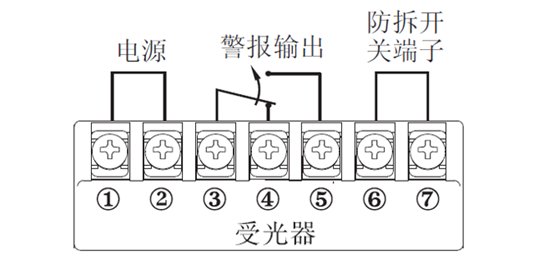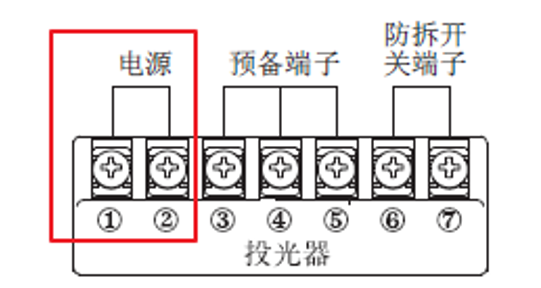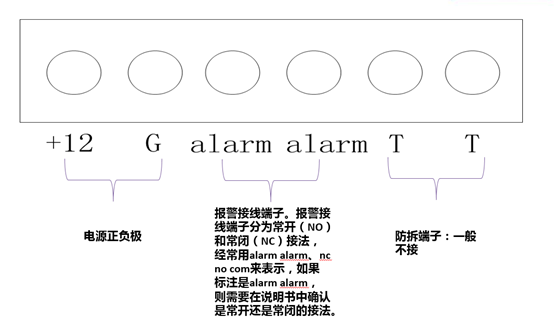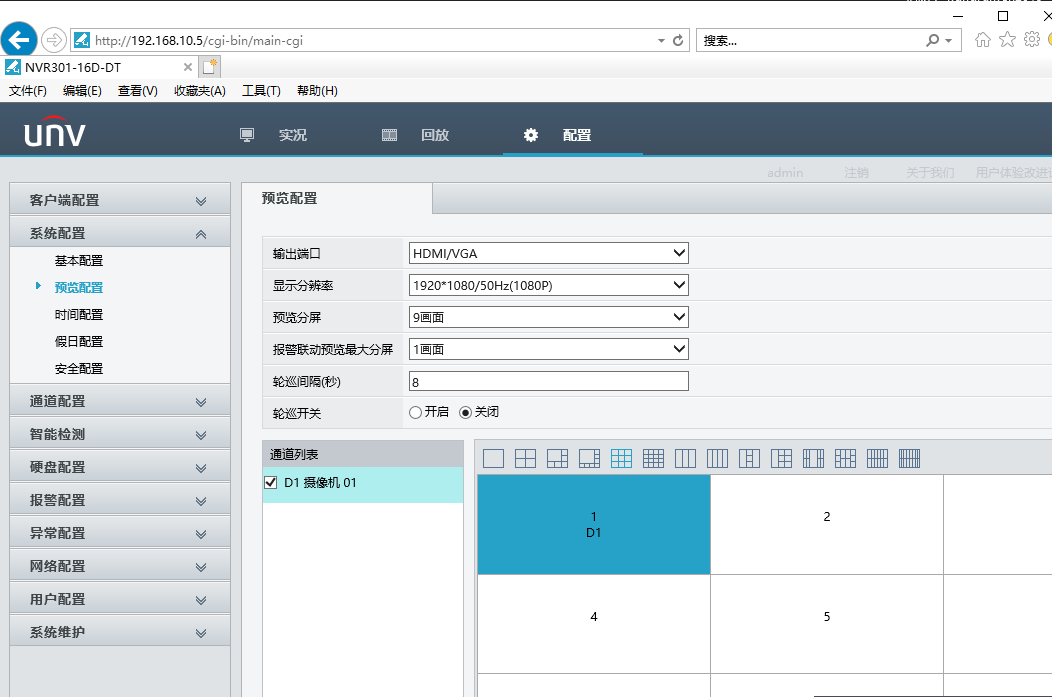本地SIP端口
默认为5060,设置范围:1025~65535。
SIP服务器ID
20位ASCLL码,由平台提供,即平台SIP服务器的ID,20位数字
SIP服务器域
31位ASCLL码
SIP服务器地址
即平台SIP服务器地址,目前仅支持IPV4类型的IP地址
SIP服务器端口
即平台SIP服务器的端口号,服务器端口号默认为5060,设置范围为1~65535。
SIP用户认证ID
由平台提供,即设备的ID,20位数字,设备类型为111~118
SIP用户认证密码
即平台注册密码,默认密码为12345678,最大31位字符
注册有效期
有效设置范围:100~100000,默认为3600,单位为秒。
心跳周期
有效设置范围:5~3600,默认为60,单位为秒。
最大心跳超时次数
有效设置范围:3~255,默认为5,单位为次
速度类型
可设置选项:倍率、速率,默认倍率
倍率
当速度类型设置为倍率时,通过下拉框可选择的选项有:
1/8、1/4、1/2、1、2、4、8,默认值 2
当速度类型设置为速率时,可通过文本输入,默认为2,单位为Kbps
报警输入编码ID
GB28181 A格式编码,由平台提供,即设备报警通道的ID,20位数字或空,设备类型为134
视频通道编码ID
GB28181 A格式编码,由平台提供,即设备视频通道的ID,20位数字或空,设备类型为131或132